27. 어린이씽크와이즈_그림모음창에 그림추가하기
◉ 학습길잡이
그림모음창에 그림을 추가합니다.
|
|
그림모음창에 그림추가하기 |
|
|
|
그림모음창의 세 번째 탭 위치에 산타그림을 추가해보세요. | |
① 그림모음창의 3번째 탭을 선택합니다.
② 그림모음창 아래에서 그림 추가하기()를 클릭합니다.
③ 그림추가하기 대화상자가 표시되면 산타 그림 파일을 선택하고 을 클릭합니다.
|
|
그림모음창의 그림 지우기 |
|
|
|
그림모음창의 세 번째 탭 위치에 추가한 산타 그림 파일을 지워보세요. | |
① 그림모음창의 3번째 탭을 선택하고 지울 그림을 선택합니다.
② 그림모음창 아래에서 그림 지우기()를 클릭합니다.
③ 그림 지우기 대화상자가 표시되면 를 클릭합니다.
● 혼자 해보기
1. 그림모음창의 첫 번째 탭 위치에 다운받은 어린이.jpg 파일을 추가해보세요.
2. 그림모음창의 첫 번째 탭 위치에 추가한 어린이.jpg 파일을 지워보세요.
3. 다음 내용에 대해서 인터넷에서 자료를 조사하여 마인드맵으로 작성하고 저장하세요.
|
저장폴더 |
OOO맵문서 |
파일이름 |
계절별김치 |
|
우리나라 사람들은 오래전부터 김치를 즐겨 먹었습니다. 김치는 계절에 따라 다양한 재료를 사용하여 담가 먹었습니다. 계절에 따라 어떤 김치를 담가먹었는지 계절별로 세 종류의 김치에 대해서, 어떤 재료를 사용하여 담갔는지를 인터넷에서 조사하여 마인드맵으로 표현해보세요. |
조건
(1) 마인드맵 문서의 바탕색을 살색으로 지정하세요.
(2) 중심이미지는 김치와 관련된 그림으로 표현하되 인터넷에서 다운 받아서 그림모음창에 추가한 후 사용하고 문자는 그림 아래에 표시되도록 하세요.
(3) 자동으로 지정된 가지 선색 중 흐린 색들은 뚜렷하게 표현 될 수 있도록 가지 선색과 가지 배경색을 변경하세요.
(4) 중심이미지의 글자색을 파란색으로 변경하세요.
(5) 중심이미지의 바탕색을 노란색으로 변경하세요.
(6) 주가지의 글자색을 주가지의 선색과 같은 색으로 변경하세요.
(7) 그림모음창에 추가한 그림은 사용 후 삭제하세요.
'디지털마인드맵' 카테고리의 다른 글
| 29. 어린이씽크와이즈_가지 모양 바꾸기 (0) | 2013.02.26 |
|---|---|
| 28. 어린이씽크와이즈_가지 방향 바꾸기 (0) | 2013.02.25 |
| 26. 어린이씽크와이즈_그림추가하기 (0) | 2013.02.20 |
| 25. 어린이씽크와이즈_그림 위치 바꾸기 (0) | 2013.02.19 |
| 24. 어린이씽크와이즈_문서 바탕색 바꾸기 (0) | 2013.02.18 |






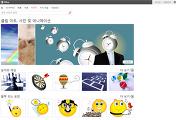

댓글